1、用鼠标右键单击连接到的IP地址,在弹出的快捷菜单中选择“新建虚拟机”选项,或者按“Ctrl+N”热键。
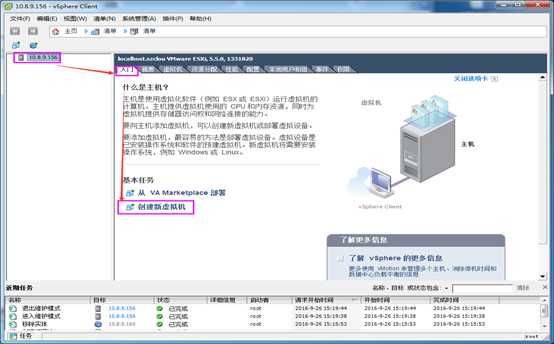
2、选择自定义
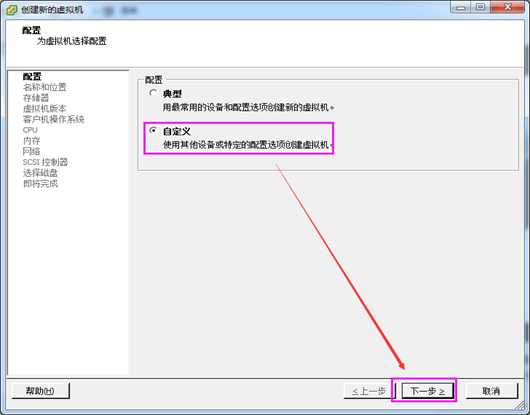
3、自定义服务器名称,并且名称最好是英文而且名称需要是唯一的。
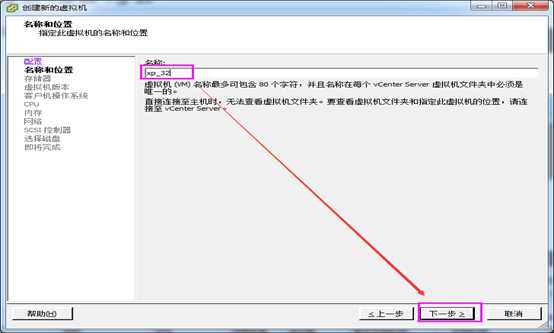
4、选择本地硬盘。
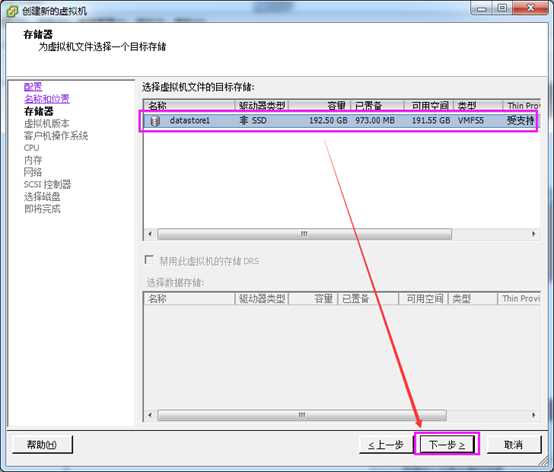
5、选择虚拟机版本8
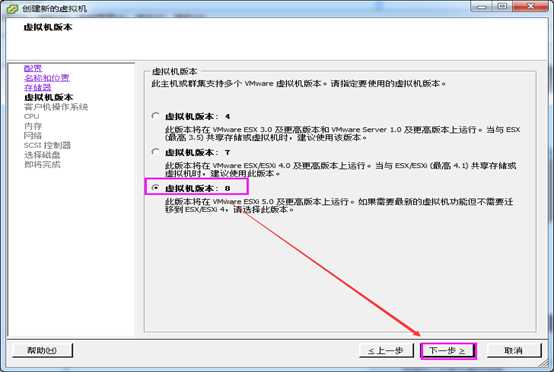
6、选择自己所安装的操作系统类型,本例安装的32位XP系统。
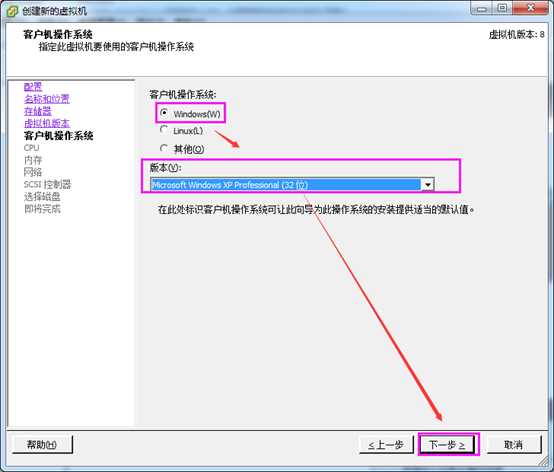
7、根据实际需要分配CPU资源。(CPU的数量不能超过VMware ESXI5.5服务器的CPU数量)
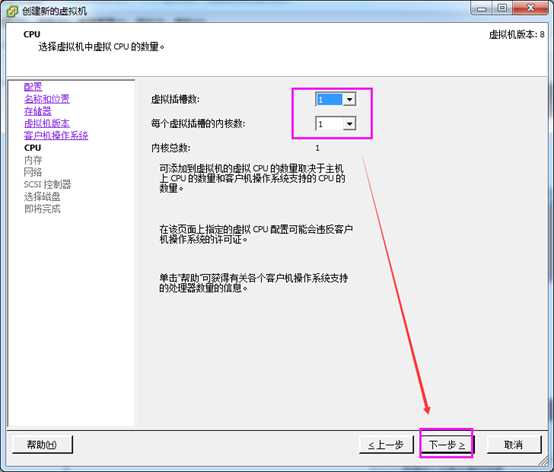
8、根据实际需要分配内存资源。
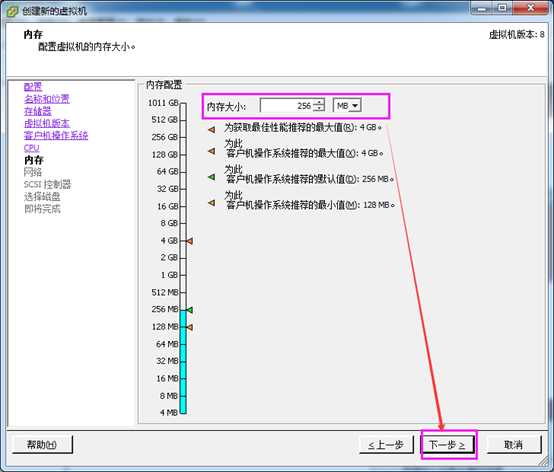
9、根据需要选择网卡。(VMware ESXi 5.5服务器,最多支持4个网卡,当VMware ESXi 5.5服务器有多个网络时,可以在“网络”列表中选择)
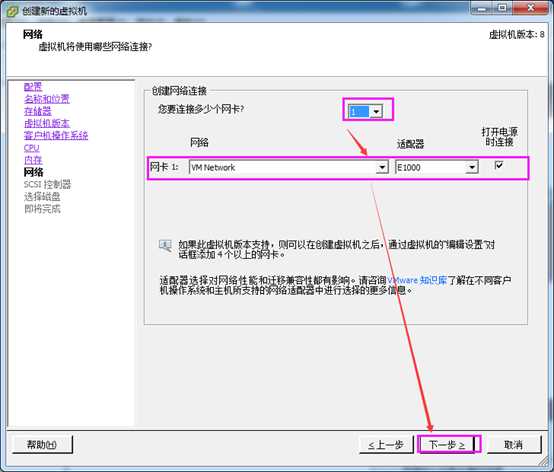
10、根据实际系统安装类型选择。
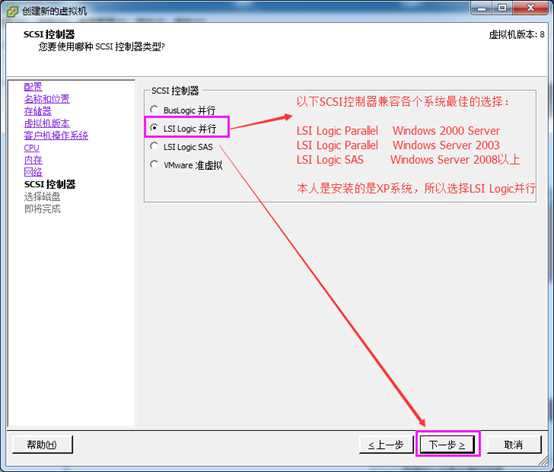
11、选择创建新的虚拟磁盘。
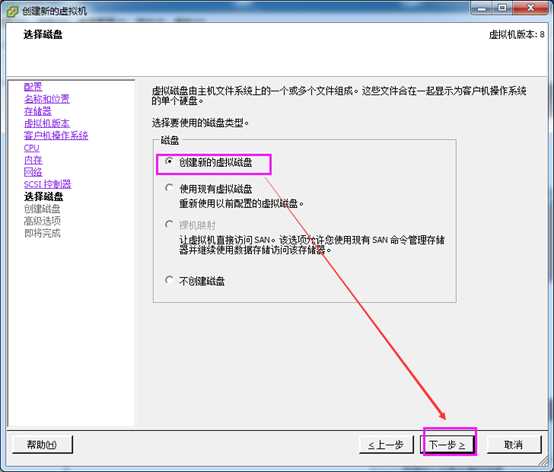
12、根据实际需要选择。(Thin Provision动态获取磁盘空间)
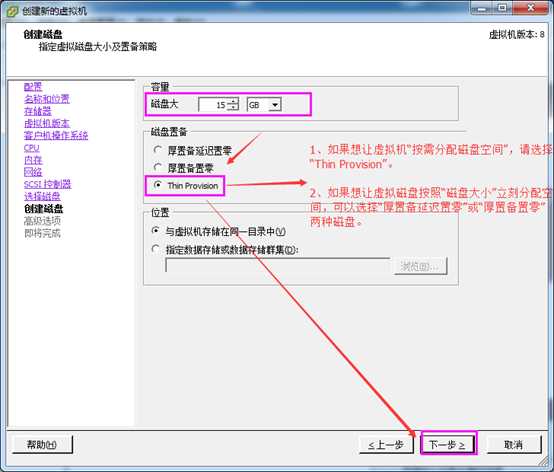
13、在“高级选项”中,指定虚拟磁盘的高级选项与工作模式,如无必要,不要更改,本人是XP系统默认就是磁盘模式就是IDE模式。
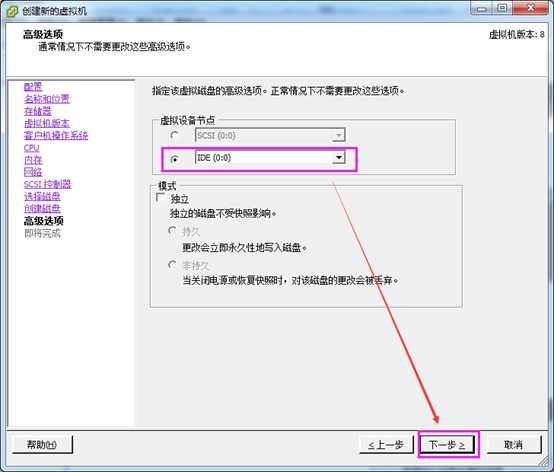
14、选择完成。
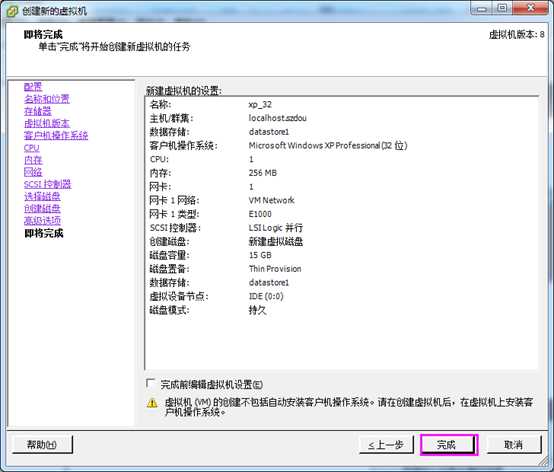
15、右键打开控制台。
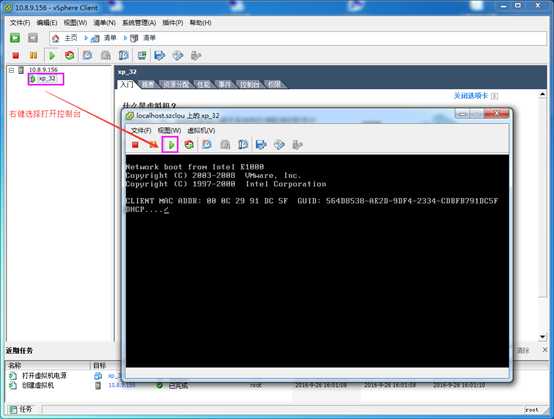
16、选择加载本地ISO镜像安装。
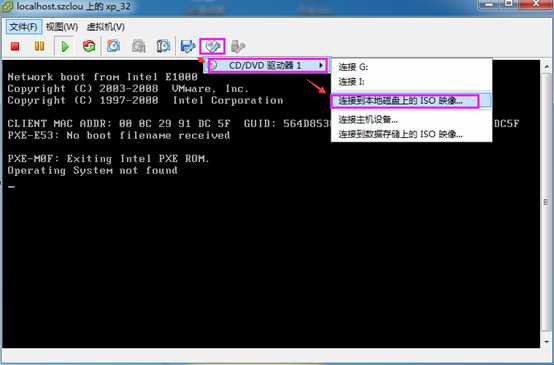
原文:http://www.cnblogs.com/zoulongbin/p/5909810.html